マップで3Dの都市を見る(6/9) [-マップを使う]
スポンサードリンク
マップで立体的な3D静止画像の都市を眺めることができます。
見られるのは、「アメリカ合衆国・イギリス・イタリア・オーストラリア・カナダ・スイス・スペイン・デンマーク・ドイツ・フランス・ベルギー」の11か国だけです。
例として「ニューヨーク」の3D静止画像を見てみましょう。
操作は以下の通りです。
(1) スタート画面からマップを起動します。
(2) 「3Dの都市」アイコン( )をクリックし、[すべて]をクリックすると、3D静止画像の見られる都市一覧が表示されます。その中から「アメリカ合衆国」をクリックします。
)をクリックし、[すべて]をクリックすると、3D静止画像の見られる都市一覧が表示されます。その中から「アメリカ合衆国」をクリックします。
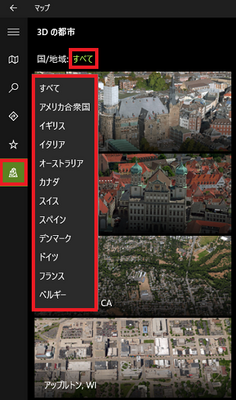
(3) 「国」が「アメリカ合衆国」に変わっていることを確認し、都市の一覧を下にスクロールし、[ニューヨーク, NY]の画像をクリックします。
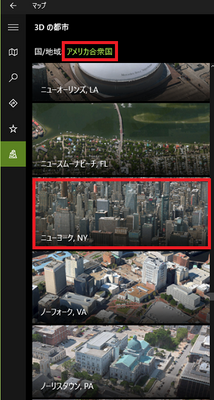
(※ ニューヨークの3D静止画像が表示されます。)
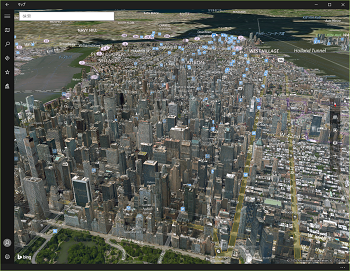
(4) [+]をクリックして画像を拡大させてもかなりはっきり見えます。
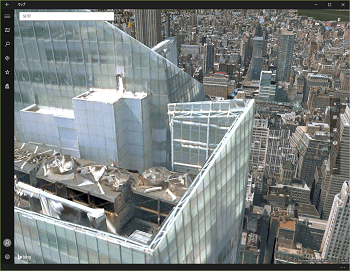
(5) 3D静止画像を印刷する時は、マップ画面の下側の黒枠を左クリック(または右クリック)し、表示されたメニューから[印刷]を選択します。
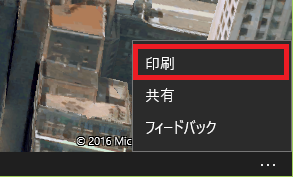
(6) 印刷プレビュー画面を確認し、これでよければ[印刷]ボタンをクリックします。
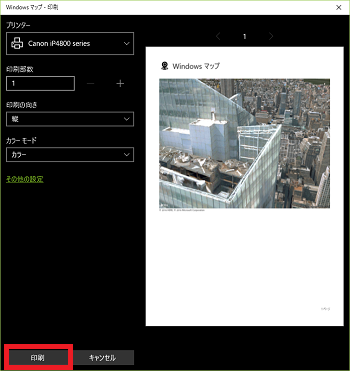
(7) 画面を拡大したり、傾きを変えたりして、道路上の車の形まで見ることができます。
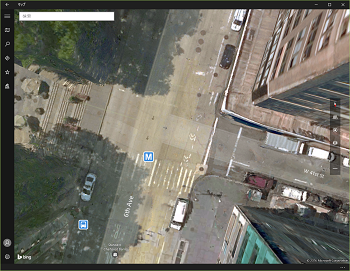
(8) 画面を180度回転させた方向から道路の様子を見ることも可能です。

【参考】
・日本の都市は3Dで見ることはできないのが残念です。Windows10の日本版には、日本の3Dの都市を用意して欲しいですね!
・画像の右端下隅に「2016 HERE」と表示されているのは、ノキア(フィンランドの携帯電話メーカー)のオンライン地図サービス事業の名称です。

・Zenrin(ゼンリン)のデータも使われているようです。

・日本のカーナビ用地図は「ゼンリン」製ですが欧米では「HERE」らしい(欧米カーナビの80%はHEREを搭載)。2015.7日経。
・HEREは2015.8にドイツの自動車メーカー連合に売却された。
スポンサードリンク
マップで立体的な3D静止画像の都市を眺めることができます。
見られるのは、「アメリカ合衆国・イギリス・イタリア・オーストラリア・カナダ・スイス・スペイン・デンマーク・ドイツ・フランス・ベルギー」の11か国だけです。
例として「ニューヨーク」の3D静止画像を見てみましょう。
操作は以下の通りです。
(1) スタート画面からマップを起動します。
(2) 「3Dの都市」アイコン(
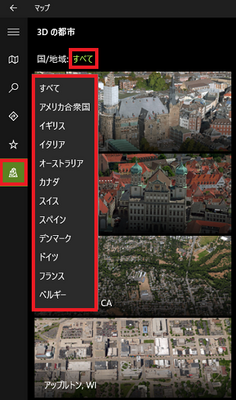
(3) 「国」が「アメリカ合衆国」に変わっていることを確認し、都市の一覧を下にスクロールし、[ニューヨーク, NY]の画像をクリックします。
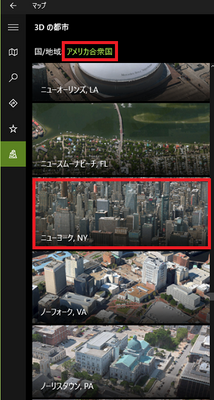
(※ ニューヨークの3D静止画像が表示されます。)
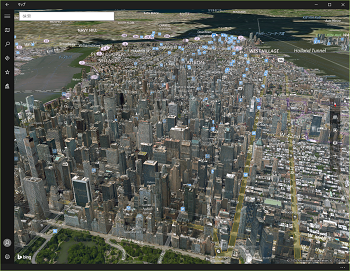
(4) [+]をクリックして画像を拡大させてもかなりはっきり見えます。
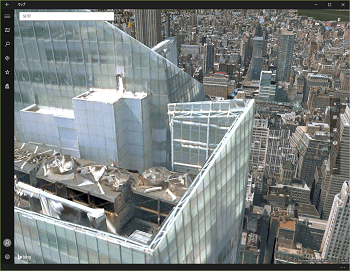
(5) 3D静止画像を印刷する時は、マップ画面の下側の黒枠を左クリック(または右クリック)し、表示されたメニューから[印刷]を選択します。
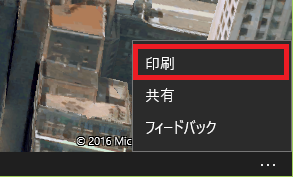
(6) 印刷プレビュー画面を確認し、これでよければ[印刷]ボタンをクリックします。
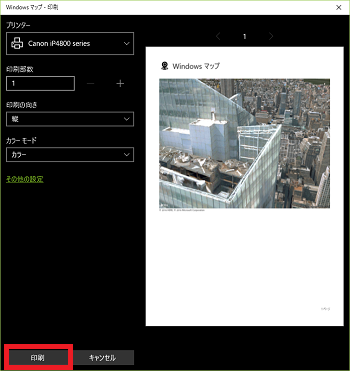
(7) 画面を拡大したり、傾きを変えたりして、道路上の車の形まで見ることができます。
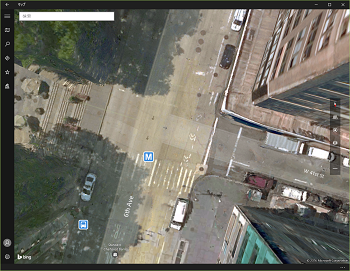
(8) 画面を180度回転させた方向から道路の様子を見ることも可能です。

【参考】
・日本の都市は3Dで見ることはできないのが残念です。Windows10の日本版には、日本の3Dの都市を用意して欲しいですね!
・画像の右端下隅に「2016 HERE」と表示されているのは、ノキア(フィンランドの携帯電話メーカー)のオンライン地図サービス事業の名称です。
・Zenrin(ゼンリン)のデータも使われているようです。
・日本のカーナビ用地図は「ゼンリン」製ですが欧米では「HERE」らしい(欧米カーナビの80%はHEREを搭載)。2015.7日経。
・HEREは2015.8にドイツの自動車メーカー連合に売却された。
スポンサードリンク




コメント 0